Sådan slår du af gruppemeddelelser, så du stopper med at få besked

Gruppetekster er gode, fordi de giver dig mulighed for at samarbejde og kommunikere med flere personer på én gang mens du er på farten, hvilket er nyttigt hvis du ikke har mobil internetadgang og ikke kan bruge en dedikeret chat-klient som Slack eller Hangouts.
Der er stadig de tidspunkter, hvor folk kan blive alt for snakkesalige, eller alle begynder at tale med det samme. Et minut er alt roligt, det næste minut bliver du bombarderet af snesevis af anmeldelser. Hvis du forsøger at få noget arbejde udført eller venter på en tekst fra en anden, kan det være meget irriterende.
I dag viser vi dig, hvordan du slår gruppemeddelelser på iPhone og enhver Android-enhed af.
Sådan dæmper du gruppemeddelelser på iPhone
Du kan huske, at vi faktisk dækkede dette i en tidligere artikelsmutende gruppemeddelelser, det samme som at dæmpe enhver normal iMessage på din iPhone eller iPad.
For at dempe en gruppe eller enhver SMS på din iPhone, Tryk først på åbne iMessage og vælg den besked, du vil slå af. Tryk derefter på linket "Detaljer" i øverste højre hjørne.
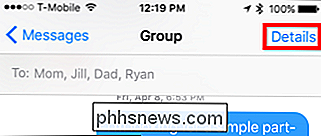
I detaljer skal du blot rulle ned til indstillingen "Forstyr ikke" og tænde den.
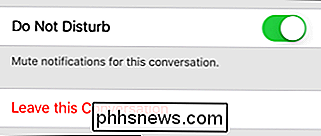
Bemærk, du kan også efterlade en samtale, hvis den falder ned i sølighed, blev tilfældet i samtalen ved et uheld, eller du vil bare ikke længere være en del af det ved at trykke på "Forlad denne samtale". Bare rådes, andre mennesker i samtalen vil blive underrettet, når du afgår. Hvis du tænder for ikke forstyrr, kan du stadig læse tråden, du får bare ikke besked om det.
Sådan slår du gruppe tekstbeskeder på Android
Android-brugere har et utal af muligheder, når det kommer til SMS-klienter. Hver enkelt vil normalt have mere eller mindre de samme muligheder, men de vil alle være forskellige. Med det for øje viser vi dig, hvordan du deaktiverer underretninger ved hjælp af Google Messenger, Googles officielle standalone SMS-app.
I Messenger, vælg den besked, du vil slå af, og tryk så på de tre lodrette prikker i øverste højre hjørne . Fra den resulterende flyvemenu skal du trykke på "Personer og valgmuligheder".
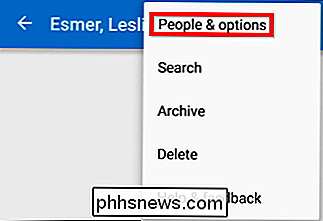
Klik simpelthen på skærmen "Personer og muligheder", tryk på "Notifikationer" for at slukke meddelelser fra den pågældende messenger eller gruppe.
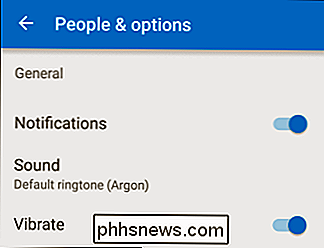
Hvis du bruger Google Hangouts som din primære SMS-klient, kan dette udføres på nøjagtig samme måde.
Hvis du bruger en anden app til din tekstning, vil du sandsynligvis kunne finde stumme funktioner på samme måde som i dette eksempel. Hvis ikke, så er der mange SMS-klienter derude, som Textra, Handcent og GO SMS Pro, for blot at nævne nogle få, ud over Googles tilbud. Din håndsæt kan endda have en brugerdefineret SMS-klient, som producenten følger med.
Så hvis du vil bruge en sms-klient med muting pr. Besked, bliver du opfordret til at shoppe rundt og finde en, der passer til dine behov og smag.

Spørgsmål SuperUser-læser Mark ønsker at vide, hvad HAMP betyder (i forbindelse med computer fans): Jeg bruger et Asus X99-DELUXE-II bundkort i min computer og så HAMP i listen over fans, der kan optimeres. Hvad betyder HAMP? Hvad betyder HAMP? Hvad betyder HAMP? Svaret SuperUser-bidragyder TG2 har svaret for os: Det står for High Amperage Fan.

Sådan ændres standard kontrolpanelvisning i Windows
Som standard angiver Windows Kontrolpanel den sidste visning, du brugte - Kategori, Store ikoner eller Små ikoner. Hvis du foretrækker det, kan du altid gøre det åbent for en bestemt visning ved hjælp af et hurtigt registreringsdatabase eller gruppepolitisk hack. RELATED: Sådan får du adgang til det gamle kontrolpanel i Windows 10 eller Windows 8.



